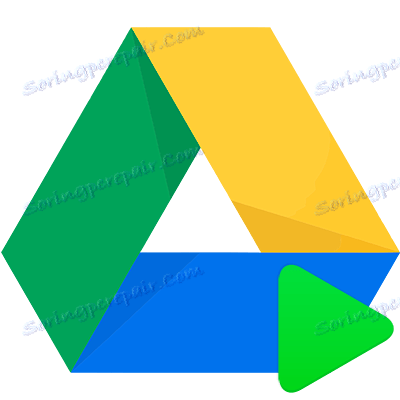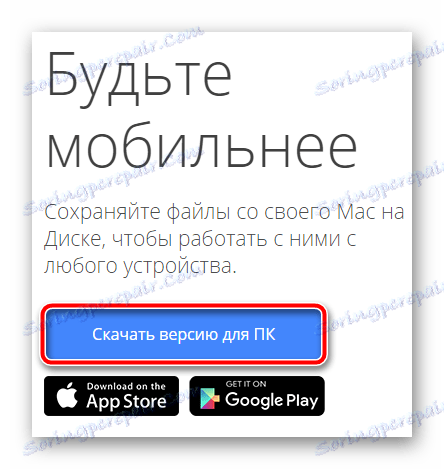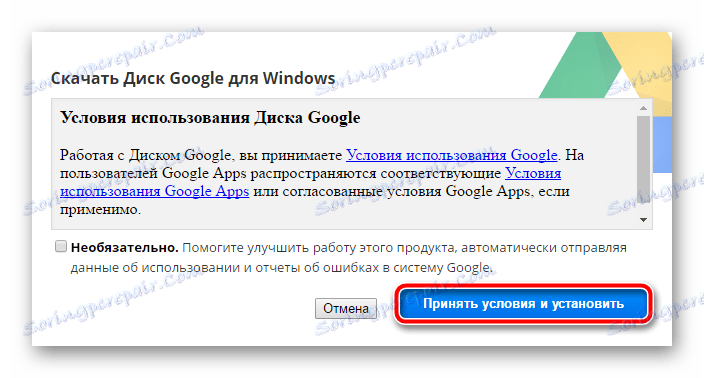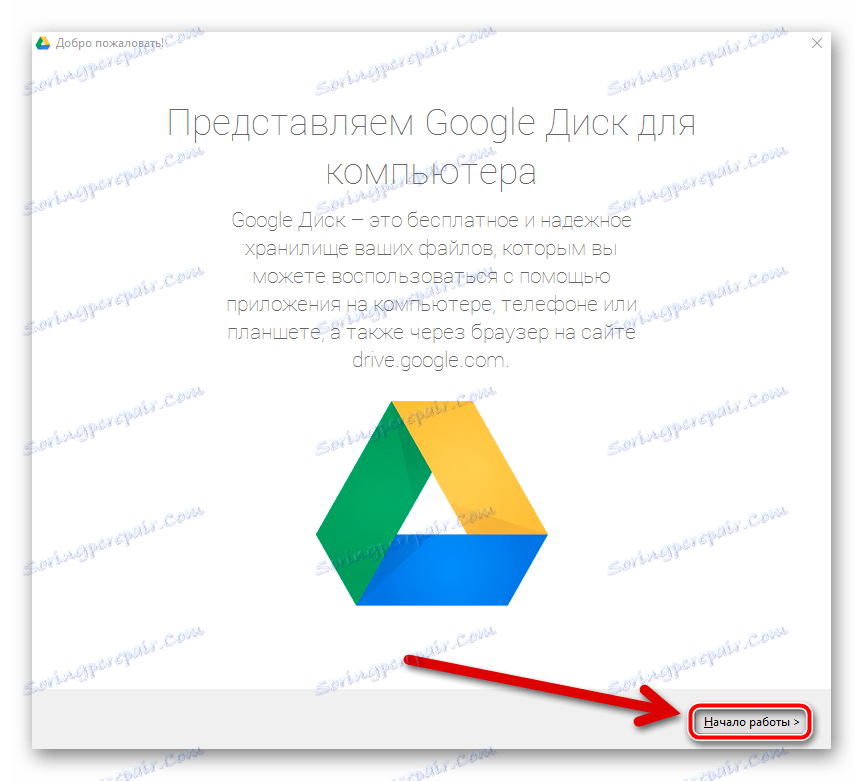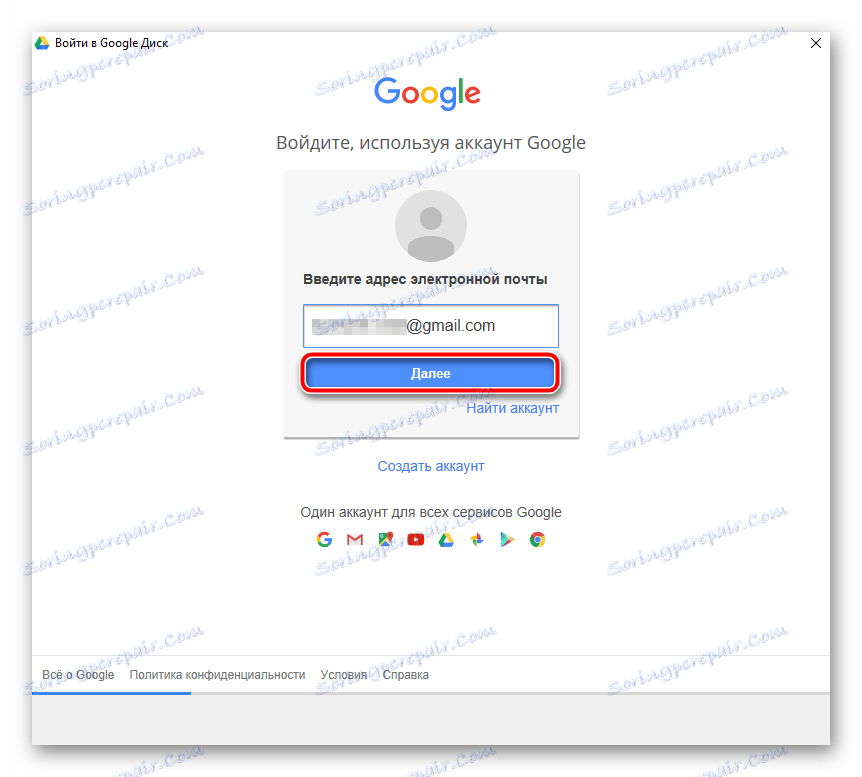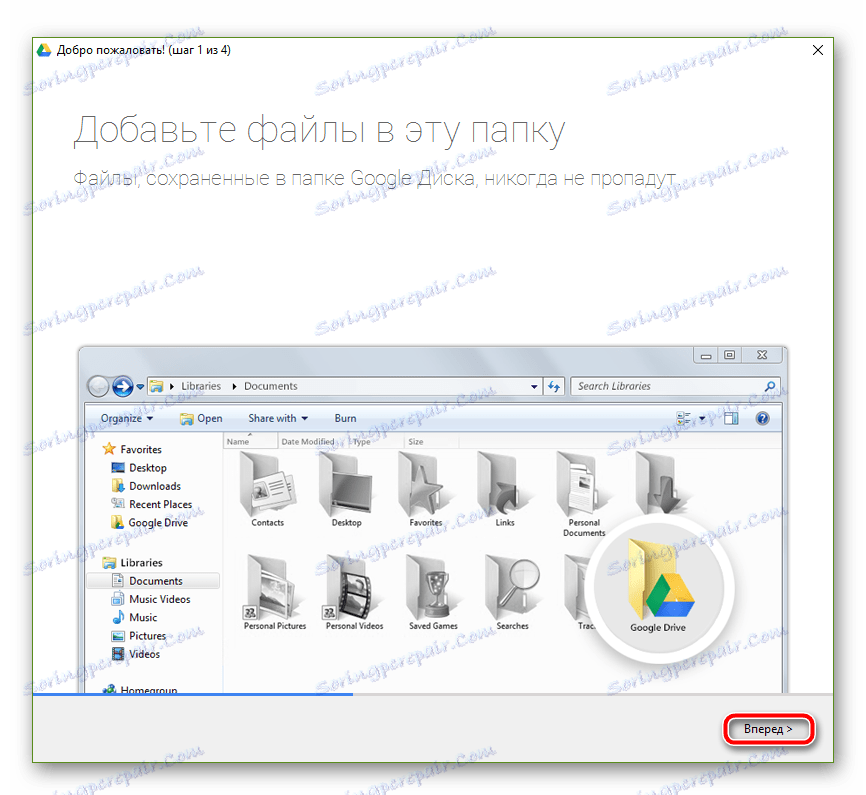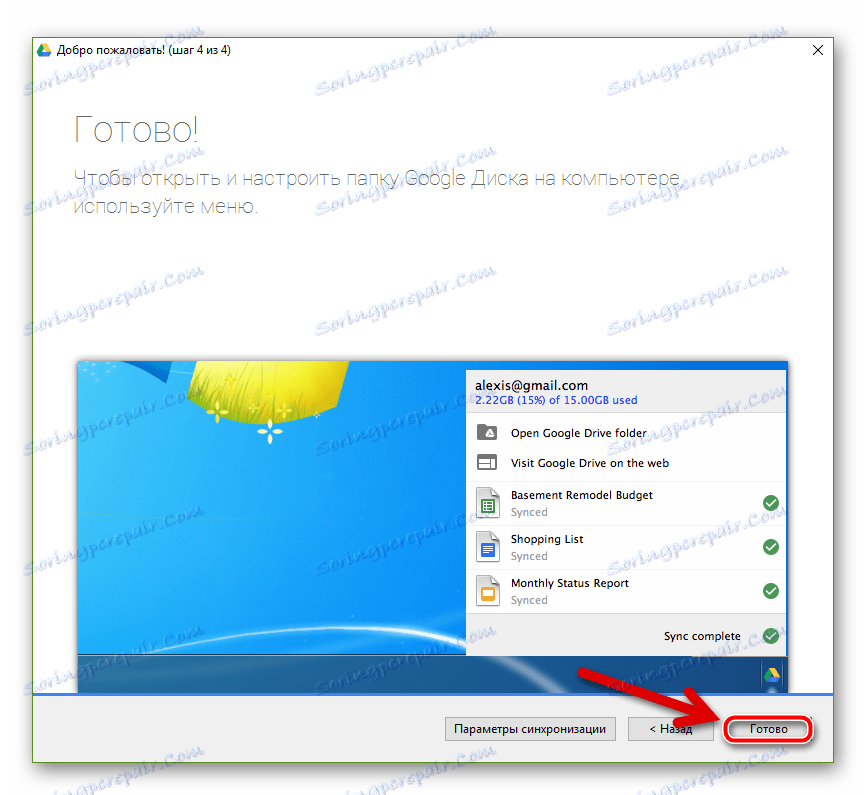Jak zacząć korzystać z Dysku Google?
Dysk Google to jedno z najlepszych rozwiązań do przechowywania plików i pracy z nimi w "chmurze". Co więcej, jest to również pełnoprawny pakiet aplikacji biurowych online.
Jeśli nie jesteś jeszcze użytkownikiem tego rozwiązania od Google, ale chcesz się nim zająć, ten artykuł jest dla Ciebie. Powiemy Ci, jak utworzyć Dysk Google i prawidłowo porządkować pracę.
Spis treści
Co potrzebujesz, aby utworzyć Dysk Google
Aby zacząć korzystać z przestrzeni dyskowej w chmurze firmy Corporation of Good, musisz mieć własne konto Google. Jak to zrobić, już powiedzieliśmy.
Przeczytaj na naszej stronie internetowej: Utwórz konto w Google
Aby się dostać Dysk Google Możesz użyć menu aplikacji na jednej ze stron giganta wyszukiwania. W tym samym czasie musisz być zalogowany na koncie Google.
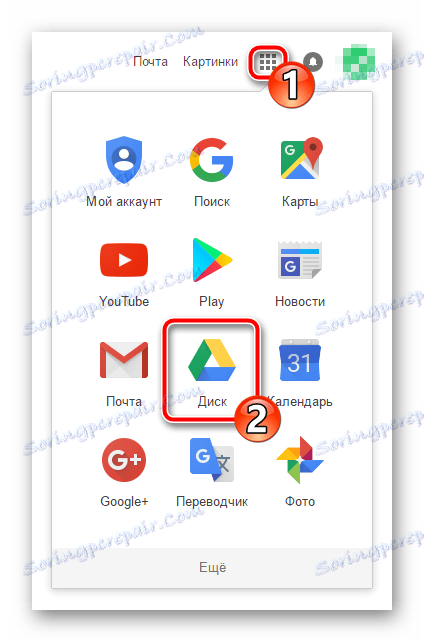
Podczas pierwszej wizyty w serwisie hostingowym Google zapewnia nam aż 15 GB miejsca do przechowywania naszych plików w "chmurze". Jeśli chcesz, możesz zwiększyć ten wolumen, kupując jeden z dostępnych planów taryfowych.
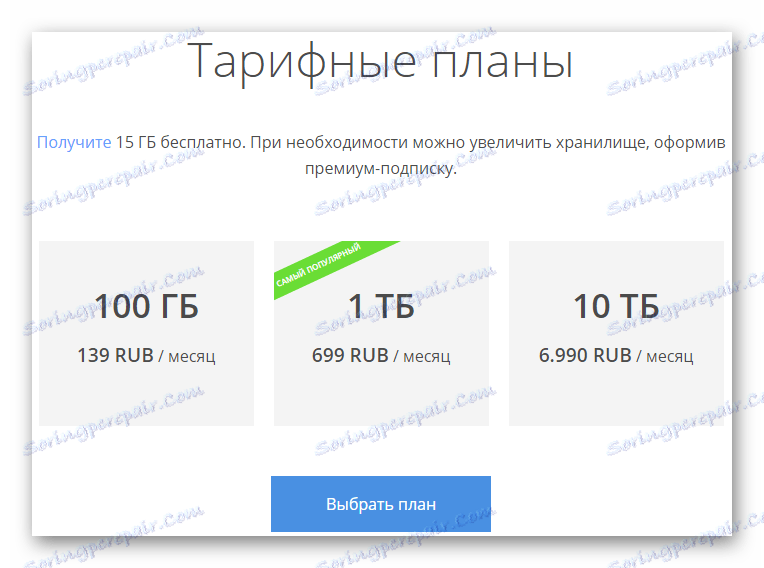
Zwykle po autoryzacji i przejściu na Dysk Google usługa może być natychmiast użyta. Jak już wspominaliśmy, jak pracować z przechowywaniem w chmurze w Internecie.
Przeczytaj na naszej stronie internetowej: Jak korzystać z Dysku Google
Spójrzmy teraz na rozszerzenie dostępu do Dysku Google poza przeglądarkę internetową - na platformy stacjonarne i mobilne.
Dysk Google na PC
Wygodniejszy sposób synchronizowania plików lokalnych z "chmurą" Google na komputerze to specjalna aplikacja dla systemu Windows i systemu MacOS.
Program Dysk Google umożliwia organizację pracy ze zdalnymi plikami przy użyciu folderu na komputerze. Wszystkie zmiany w odpowiednim katalogu na komputerze są automatycznie synchronizowane z wersją internetową. Na przykład usunięcie pliku z folderu Dysk spowoduje zniknięcie go z magazynu w chmurze. Zgadzam się, bardzo wygodne.
Jak zainstalować ten program na swoim komputerze?
Zainstaluj aplikację Dysk Google
Podobnie jak w przypadku większości aplikacji "Corporation of Good", instalacja i wstępne ustawienie dysku zajmuje kilka minut.
- Na początek zwracamy się do strona pobierania aplikacja, w której wciskamy przycisk "Pobierz wersję PC" .
![Strona pobierania aplikacji Google]()
- Następnie potwierdź pobranie programu.
![Potwierdź pobranie aplikacji Google]()
Następnie plik instalacyjny zostanie pobrany automatycznie. - Po pobraniu instalatora uruchom go i poczekaj na zakończenie instalacji.
![Powiadomienie o zakończeniu instalacji Dysku Google]()
- Dalej w oknie powitalnym kliknij przycisk "Rozpocznij" .
![Okno powitalne dla aplikacji Dysk Google dla systemu Windows]()
- Po tym, jak musimy zalogować się do aplikacji przy użyciu Twojego konta Google.
![Okno autoryzacji w aplikacji Dysk Google dla systemu Windows]()
- Podczas instalacji możesz ponownie krótko zapoznać się z głównymi funkcjami Dysku Google.
![Krótki przewodnik po korzystaniu z Dysku Google na komputerze]()
- Na ostatnim etapie instalacji aplikacji kliknij przycisk "Gotowe" .
![Ostateczny etap instalacji Disk for Windows]()
Jak korzystać z aplikacji Dysk Google na PC
Teraz możemy zsynchronizować nasze pliki z "chmurą", umieszczając je w specjalnym folderze. Możesz uzyskać do niego dostęp, korzystając z menu skrótów w Eksploratorze Windows lub z ikony w zasobniku. 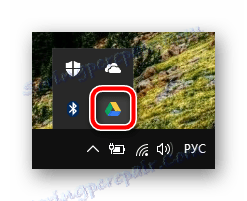
Ta ikona otwiera okno, z którego możesz szybko uzyskać dostęp do folderu Dysku Google na komputerze lub do internetowej wersji usługi.
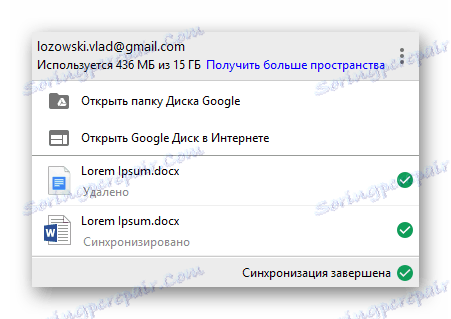
Tutaj możesz również przejść do jednego z ostatnio otwieranych dokumentów w chmurze.
Przeczytaj na naszej stronie internetowej: Jak tworzyć Dokumenty Google
Właściwie od teraz wystarczy pobrać plik do pamięci w chmurze, aby umieścić go w folderze "Dysk Google" na swoim komputerze.
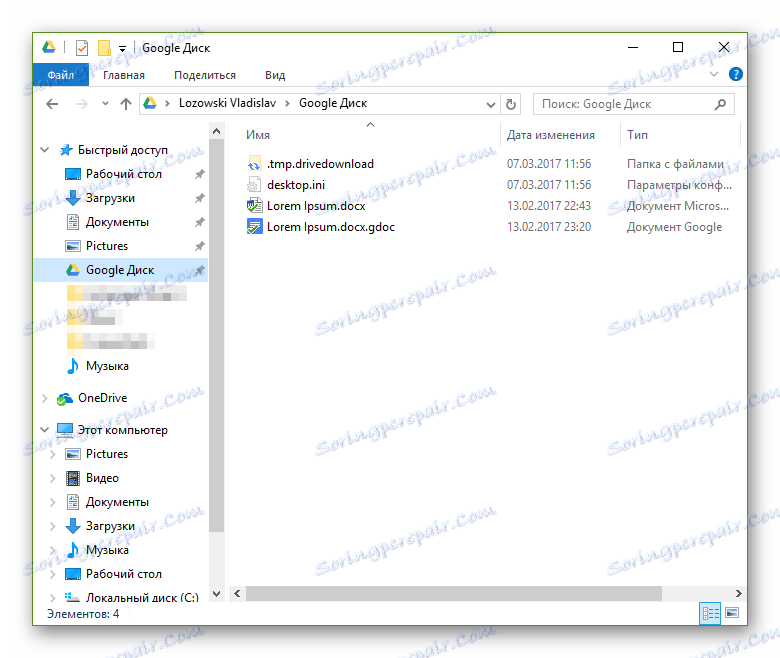
Pracuj z dokumentami znajdującymi się w tym katalogu, możesz także bez problemów. Po edycji pliku chmura automatycznie pobierze zaktualizowaną wersję.
Przyjrzeliśmy się, jak zainstalować i rozpocząć korzystanie z programu Google Drive na przykładzie komputera Windows. Jak wspomniano wcześniej, istnieje wersja aplikacji dla urządzeń z systemem MacOS. Zasada pracy z Dyskiem w systemie operacyjnym firmy Apple jest całkowicie analogiczna do powyższej.
Dysk Google na Androida
Oprócz wersji stacjonarnej programu do synchronizacji plików z pamięcią masową w chmurze Google, dostępna jest odpowiednia aplikacja na urządzenia mobilne.
Pobierz i zainstaluj Dysk Google na smartfonie lub tablecie za pomocą strony programu w Google Play.
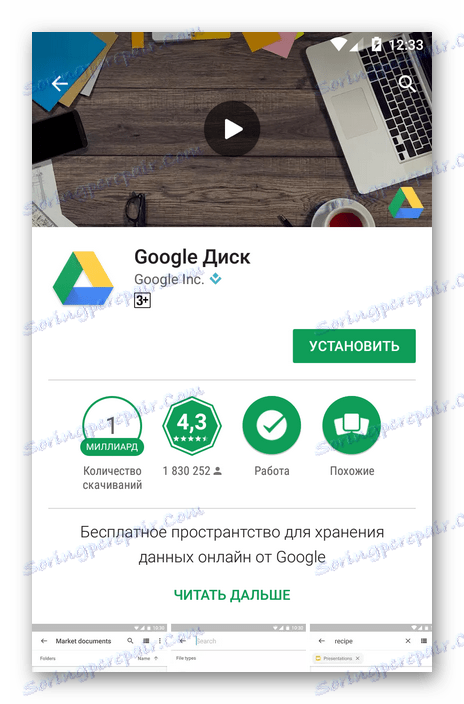
W odróżnieniu od aplikacji na komputery PC, mobilna wersja Google pozwala robić wszystko tak samo, jak interfejs internetowy w chmurze. Ogólnie rzecz biorąc, projekt jest bardzo podobny.
Dodaj plik (i) do chmury za pomocą przycisku + .
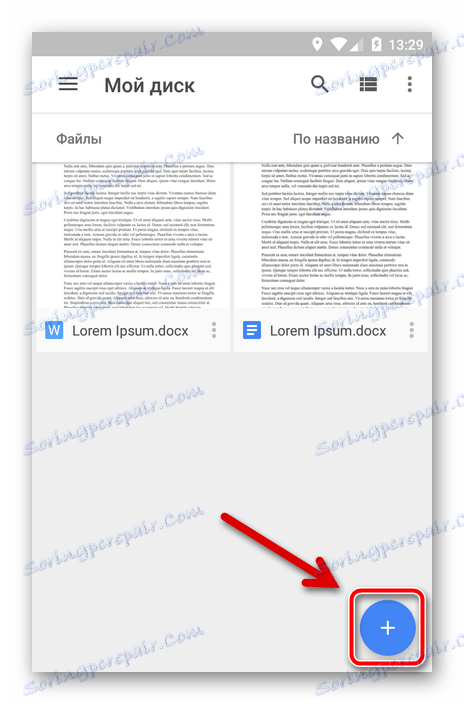
Tutaj opcje tworzenia folderu, skanowania, dokumentu tekstowego, tabeli, prezentacji lub pobierania pliku z urządzenia są dostępne w wyskakującym menu.
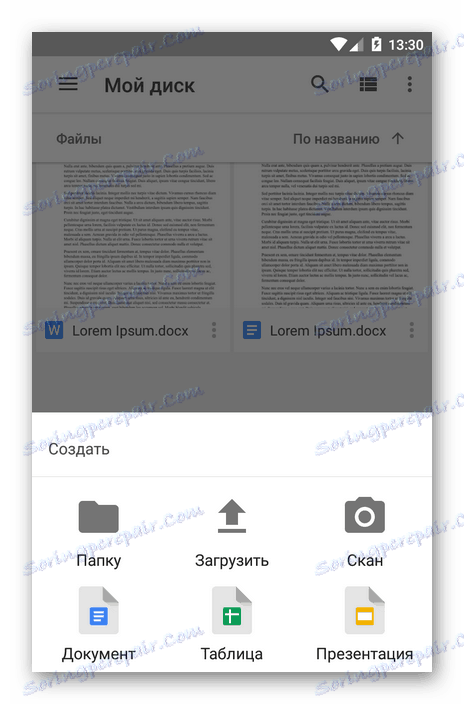
Dostęp do menu plików można uzyskać, klikając ikonę z pionową elipsą obok nazwy wymaganego dokumentu.
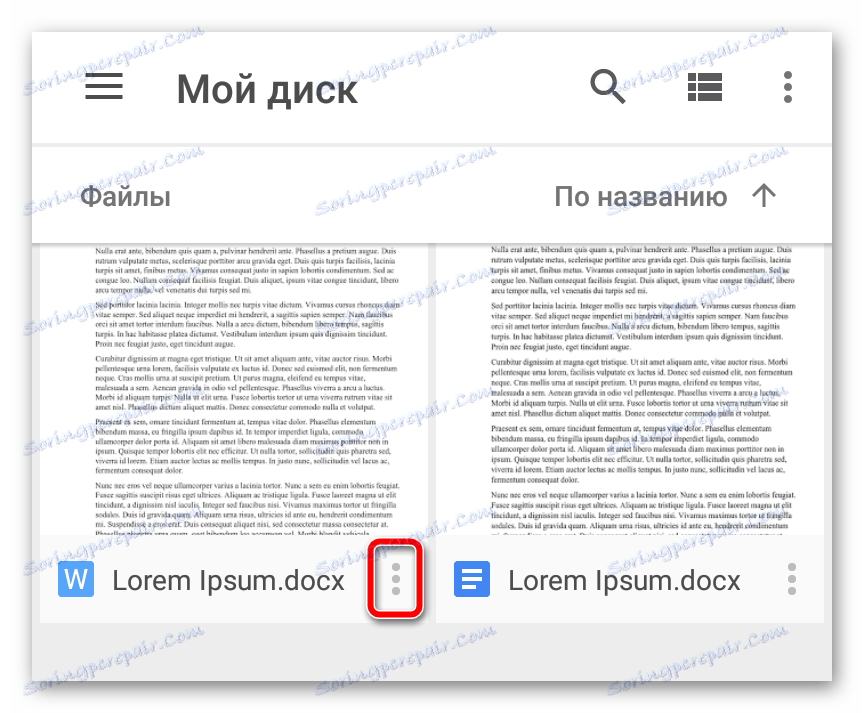
Dostępny jest szeroki zakres funkcji: od przeniesienia pliku do innego katalogu przed zapisaniem go w pamięci urządzenia.
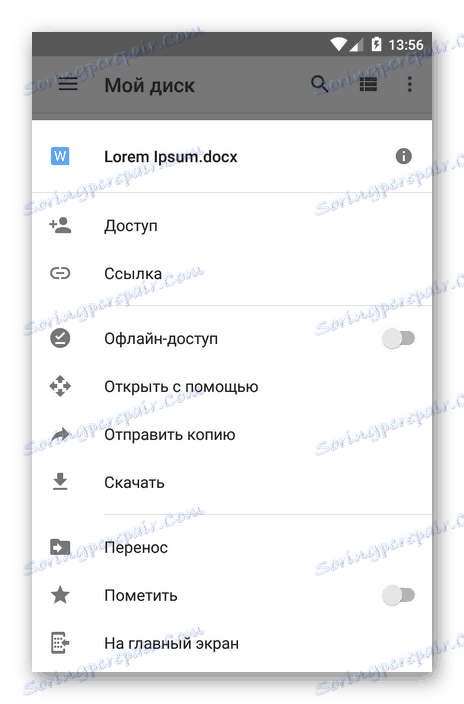
Na pasku bocznym możesz przejść do kolekcji zdjęć w Zdjęciach Google, dokumentach, które możesz znaleźć dla innych użytkowników i innych kategorii plików.
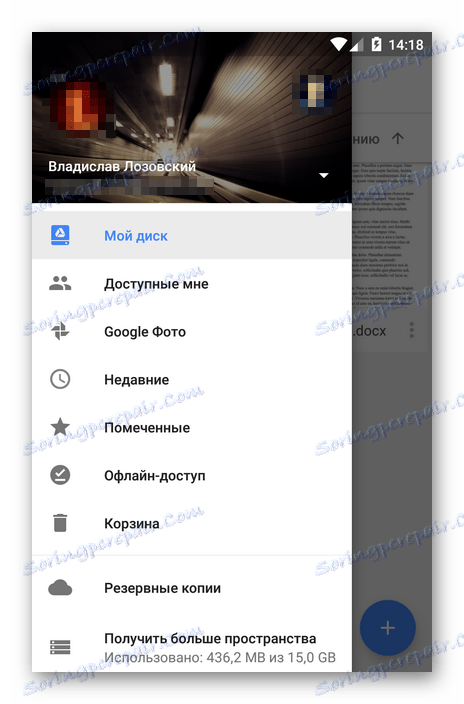
Jeśli chodzi o pracę z dokumentami, domyślnie dostępna jest tylko możliwość ich przeglądania.
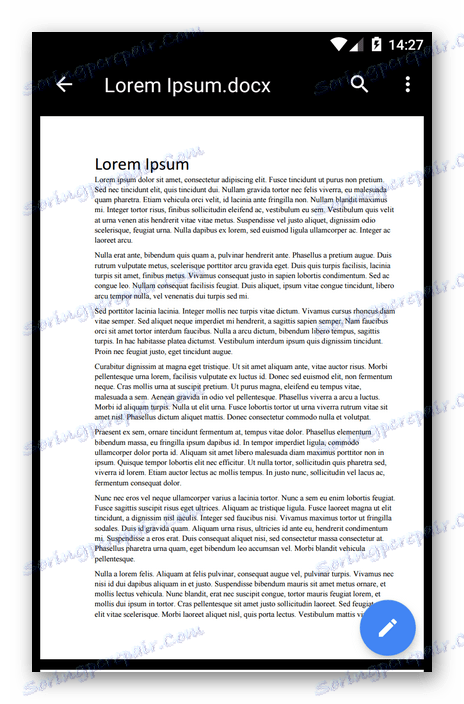
Jeśli chcesz coś edytować, potrzebujesz odpowiedniego rozwiązania z pakietu Google: Dokumenty, tabele i prezentacje. W razie potrzeby plik można pobrać i otworzyć w programie innej firmy.

Ogólnie rzecz biorąc, jest to wygodne i bardzo łatwe w obsłudze z aplikacją mobilną dysku. Cóż, o wersji programu iOS, którą można powiedzieć osobno, już nie ma sensu - jej funkcjonalność jest absolutnie taka sama.
Aplikacje na komputery osobiste i urządzenia mobilne, a także internetowa wersja Dysku Google to cały ekosystem do pracy z dokumentami i ich zdalnym przechowywaniem. Jego użycie jest całkowicie w stanie zastąpić pełnowartościowy pakiet biurowy.